අන්තර්ගත වගුව
ඔබේ Mac නවතම macOS යාවත්කාලීනය සමඟ සමමුහුර්තව තබා ගැනීම ඔබේ යන්ත්රයේ සෞඛ්යය සහ ආරක්ෂාව යන දෙකටම සැමවිටම නිර්දේශ කෙරේ. අපි සමහර විට මෙය කිරීමට පසුබට වන්නෙමු, විශේෂයෙන් අපගේ පද්ධතිය හොඳින් සහ සුමටව ක්රියාත්මක වන විට. අපට කිසිවක් වෙනස් කිරීමට අවශ්ය නැත.
පැකිලීමට වලංගු හේතු ඇත, මන්ද බොහෝ විට මෙවැනි යාවත්කාලීන කිරීම් අපගේ පද්ධතිය අවසන් වූ පසු මන්දගාමීව ක්රියාත්මක වීමට හේතු වන අතර මෙය ඉතා කලකිරීමට පත් විය හැක. හොඳ දෙය නම් මෙම මන්දගාමිත්වය සාමාන්යයෙන් තාවකාලික පමණක් වන අතර එය නිවැරදි කිරීමට ඔබට කළ හැකි දේවල් තිබේ.

මගේ නම එරික්. මම 1970 දශකයේ අග භාගයේ සිට පරිගණක සහ තාක්ෂණ ලෝලියෙකු වූ අතර මෘදුකාංග ඉංජිනේරුවෙකු ලෙස, මෘදුකාංග යාවත්කාලීන කිරීම් සහ ඒවා ඔබේ පද්ධතිය මන්දගාමී කළ හැකි ආකාරය ගැන මම ටිකක් දනිමි. macOS 12 Monterey වැනි බීටා නිකුතු බොහෝ විට දෝෂ සහිත විය හැකි අතර පද්ධති ක්රියාකාරිත්වයට බලපායි.
මම මෑතකදී මගේ MacBook Pro (M1 චිප් සමඟ) Monterey සමඟ යාවත්කාලීන කළෙමි. මම මන්දගාමී ගැටළු කිසිවක් දැක නැති නමුත්, මෙය වෙනත් යාවත්කාලීන කිරීම් සමඟ සිදු වන බව මම දැක ඇත්තෙමි, එබැවින් මට සම්බන්ධ විය හැකි අතර සාමාන්යයෙන් මෙම ගැටළු වලට හේතුව කුමක්ද සහ ඒවා නිවැරදි කළ හැක්කේ කෙසේද යන්න මම දනිමි.
බොහෝ විට දේවල් සිදුවෙමින් පවතී. බොහෝ අය නොදන්නා තිරය පිටුපස සහ මෙවැනි මන්දගාමිත්වය සාමාන්යයෙන් නිවැරදි කිරීමට හෝ සමනය කිරීමට හැකිය. ස්තුතියි මේක තාවකාලිකයි. මෘදුකාංග යාවත්කාලීන කිරීමේදී අපට අවශ්ය අවසාන දෙය නම් අපගේ මැක් පෙරට වඩා මන්දගාමී කිරීමයි.
ඔබ සොයා ගැනීමට කැමති නම් දිගටම කියවන්නවැඩි විස්තර!
ආශ්රිත: macOS Ventura වේගවත් කරන්නේ කෙසේද
MacOS Monterey යාවත්කාලීන කිරීමෙන් පසු ඔබේ Mac මන්දගාමීව ක්රියා කළ හැක්කේ ඇයි?
macOS යාවත්කාලීන දෙගුණයක් විය හැක. එක් අතකින්, වෙනස් වී ඇති දේ සහ ලබා ගත හැකි නව විශේෂාංග මොනවාදැයි බැලීම උද්යෝගිමත් ය. අනෙක් අතට, ඔබේ පද්ධතිය එය තිබූ ආකාරයටම හොඳින් ක්රියාත්මක විය, එබැවින් එය අවුල් කිරීමට බිය විය හැකි අතර ඔබේ පද්ධතිය මන්දගාමී වන මෙවැනි ගැටලුවක් ඇති කළ හැකිය. මෙම ගැටලුව විසඳීමට උත්සාහ කිරීමට සහ උපකාර කිරීමට, මෙය සිදු විය හැක්කේ මන්දැයි මුලින්ම බලමු.
යාවත්කාලීන ක්රියාවලිය
මෙහෙයුම් පද්ධති යාවත්කාලීන කිරීම සංකීර්ණ ක්රියාවලියක් විය හැක. මා ඉහත සඳහන් කළ පරිදි බොහෝ විට අපට නොපෙනෙන දේවල් තිරය පිටුපස සිදුවෙමින් පවතී. ඇත්ත වශයෙන්ම, ක්රියාවලිය සිදු වී ඇති බව පෙන්නුම් කළත් එය තවමත් අඛණ්ඩව හෝ සම්පූර්ණ වෙමින් පැවතිය හැකි අතර ඔබට පරිගණකය භාවිත කළ හැක.
උදාහරණයක් ලෙස, Spotlite යෙදුම තවමත් සෙවීම් ප්රශස්ත කිරීම සඳහා නැවත සුචිගත කිරීම හෝ එය තවමත් සිදු විය හැක. නව ධාවක හෝ පද්ධති ගොනු බාගත කිරීම හෝ වින්යාස කිරීම. මෙම තිරය පිටුපස ක්රියාකාරකම් අනිවාර්යයෙන්ම ඔබේ පද්ධතිය මන්දගාමී විය හැකි නමුත් ඒවා සාමාන්යයෙන් තාවකාලික ඒවා වේ.
යාවත්කාලීන කිරීම සමහර සැකසීම් සක්රිය කර හෝ ඔබව මන්දගාමී කරන යමක් වින්යාස කර තිබීමට ඉඩ ඇත. එය සුචිගත කිරීම ක්රියාත්මක කර හෝ ඔබගේ සංදර්ශකය සහ ඩෙස්ක්ටොප් එක සමඟ යමක් වෙනස් කර තිබිය හැක. එය නව විශේෂාංගයක් විය හැකි නමුත්, නව විශේෂාංගය කාර්ය සාධනයට හානි විය හැක.
අපි සලකා බැලිය යුතු අවසාන අයිතමය වන්නේයාවත්කාලීනයේ දෝෂ හෝ නොවිසඳුනු ගැටළු තිබිය හැක. මෙය බීටා නිකුතුවක් නම් මෙය විශේෂයෙන්ම සිදු විය හැක, එනම් එය සම්පූර්ණයෙන් පරීක්ෂා කර නොමැති අතර තවමත් සංවර්ධනය වෙමින් පවතී.
ඔබේ Mac Machine
එය එය විය හැකිය. යාවත්කාලීනය මන්දගාමී වීමට අර්ධ වශයෙන් පමණක් වගකිව යුතු අතර ඔබේ ලැප්ටොප් පරිගණකය ඇත්ත වශයෙන්ම ගැටලුව වේ. ඇත්ත වශයෙන්ම, මම ඇඟිල්ල දිගු කිරීමට උත්සාහ නොකරමි, එය සමහර විට ඔබේ පද්ධතියට ඇතිවිය හැකි ගැටළු ඇති විට, උත්ශ්රේණිගත කිරීමෙන් පසු ඒවා වඩාත් පැහැදිලි වේ.
ඔබේ පද්ධතිය යම් ආකාරයක පැරණි සහ යල්පැනෙමින් තිබේ නම්, ඔබට නව macOS සමඟ ඉදිරියට යාමට දෘඩාංග නොමැති විය හැක. ඔබේ පද්ධතිය පිරිසිදු කළ යුතු බව ද විය හැකිය. ඔබේ පද්ධතිය සහ එහි ඇති දේ දෙස බැලීමෙන්, ගැටලුවේ හේතුව වෙත ඔබව ගෙන යා හැකිය.
අහඹු සිදුවීමක්
මෙය අහම්බයක් පමණක් වන අතර එයට කිසිදු සම්බන්ධයක් නොමැති වීමද බොහෝ දුරට ඉඩ ඇත. වැඩිදියුණු කිරීම. ඔබ උත්ශ්රේණි කිරීම සිදු කළ එම අවස්ථාවේදීම හෝ ඒ ආසන්නයේදීම කෙසේ හෝ යමක් සිදු විය. ඔබගේ අන්තර්ජාල සබැඳුම, අනිෂ්ට මෘදුකාංග, හෝ වෙනත් ගැටලුවක් සමඟ යම් දෙයක් එය මන්දගාමී වේ.
macOS Monterey Slow: හැකි නිවැරදි කිරීම්
අපි ඉහත දැක ඇති පරිදි ඕනෑම යාවත්කාලීනයක් කිරීමේදී බොහෝ හැකියාවන් ඇත, නමුත් මෙන්න අපි Monterey යාවත්කාලීනය සමඟින් දැක ඇති වඩාත් පොදු සමහරක් කෙරෙහි අවධානය යොමු කරනු ඇත. එබැවින් අපි ආරම්භ කරමු.
1. අවශ්යතා පරීක්ෂා කරන්න
ඔබ යාවත්කාලීන කිරීමට පෙර මෙය පරීක්ෂා නොකළේ නම් හෝ ඔබ එසේ කළත්, ඔබයාවත්කාලීන කිරීම සඳහා ඔබේ මැක් අවම පිරිවිතර සපුරාලන බව තහවුරු කළ යුතුය. ස්ථාපකය ඔබට ඒවා නොමැතිව යාවත්කාලීන කිරීමට ඉඩ දෙන්නේ නම් හෝ ඔබේ පද්ධතිය ඒවායේ පහළ කෙළවරේ තිබුණද, එය මන්දගාමිත්වයට හේතු විය හැක.
වඩාත් නවීන මෙහෙයුම් පද්ධති සඳහා බොහෝ විට නවීන දෘඪාංග අවශ්ය වේ. එය තාක්ෂණයේ ස්වභාවය පමණක් වන අතර එය වළක්වා ගැනීම අපහසුය. මෙය ඔබගේ ගැටලුව බව ඔබ සොයා ගන්නේ නම්, ඔබට ඔබගේ පෙර macOS වෙත ආපසු යාමට අවශ්ය වනු ඇත (ඔබ උපස්ථයක් සාදා ඇතැයි බලාපොරොත්තු වේ) හෝ නව Mac භාවිතා කරන්න.
Apple ට අනුව, macOS Monterey මෙම Macs මත ක්රියාත්මක වේ:
- MacBook (2016 මුල් සහ පසුව)
- MacBook Air (2015 මුල් සහ පසුව)
- MacBook Pro (2015 මුල් සහ පසුව)
- iMac (2015 අග සහ පසුව)
- iMac Pro (2017 සහ පසුව)
- Mac mini (2014 අග සහ පසුව)
- Mac Pro (2013 අග සහ පසුව)
2. රැඳී සිට නැවත ආරම්භ කරන්න
යාවත්කාලීන කිරීම අවසන් වූ පසු ඔබේ පද්ධතිය නැවත ආරම්භ වූ නමුත් යාවත්කාලීනයේ සියලුම කොටස් ඇත්ත වශයෙන්ම සම්පූර්ණ වී නොතිබිය හැකි අතර ඔබේ පද්ධතිය තවමත් පසුබිමේ සමහර දේවල් කරමින් සිටී නැවත සුචිගත කිරීම හෝ වින්යාස කිරීමේ සිටුවම් ලෙස.
මෙම අවස්ථාවේදී, ටිකක් ඉවසීම භාවිතා කර ඔබේ පද්ධතියට ටික වේලාවක් අක්රියව සිටීමට ඉඩ දීම වඩාත් සුදුසුය. ඉන්පසු සම්පූර්ණ නැවත ආරම්භ කරන්න. ඔබ සම්පූර්ණ වසා දැමීමක් කිරීමට වග බලා ගන්න. මෙය 2 හෝ 3 වතාවක් කිරීම හානියක් නොවේ, මන්ද එය ක්රියාවලි වසා දමා සාමාන්ය ලෙස අවසන් වන බව සහතික කරයි.
ඔබේ පද්ධතිය ස්ථාවර වූ පසු, එය නැවත පැමිණෙනු ඇතැයි අපේක්ෂා කෙරේ.සාමාන්ය මෙහෙයුම් වේගය. එසේ නොවේ නම් ඔබට තවදුරටත් විමර්ශනය කිරීමට සිදු විය හැක.
3. බීටා නිකුතුවට යාවත්කාලීන
මොන්ටෙරේ යනු බීටා නිකුතුවක් බව මතක තබා ගන්න. මෙයින් අදහස් කරන්නේ එය තවමත් ක්රියාත්මක වෙමින් පවතින බැවින් OS සමඟ දෝෂ සහ නොවිසඳුණු ගැටළු ඇති වීමට නියමිත බවයි. මෙම ගැටළු ඔබගේ මන්දගාමිත්වයට හේතුව විය හැක.
Apple Beta Software Program එක මගින් බීටා නිකුතු සමීපව නිරීක්ෂණය කරනු ලබන බැවින්, Monterey වෙත එළඹෙන යාවත්කාලීන කිරීමකින් මෙම ගැටළු නිරාකරණය වීමට වැඩි ඉඩක් ඇත. ඔබගේ ගැටලුව පරීක්ෂා කර ලබා ගත හැකි යාවත්කාලීනයක් කිරීමෙන් විසඳා ගත හැක. පහත පියවර භාවිතා කරන්න.
පියවර 1: තිරයේ ඉහළ වම් කෙළවරේ ඇති Apple සංකේතය මත ක්ලික් කර මෙම Mac ගැන තෝරන්න.
පියවර 2: තුළ මෙම Mac ගැන කවුළුව, මෘදුකාංග යාවත්කාලීන බොත්තම මත ක්ලික් කරන්න.
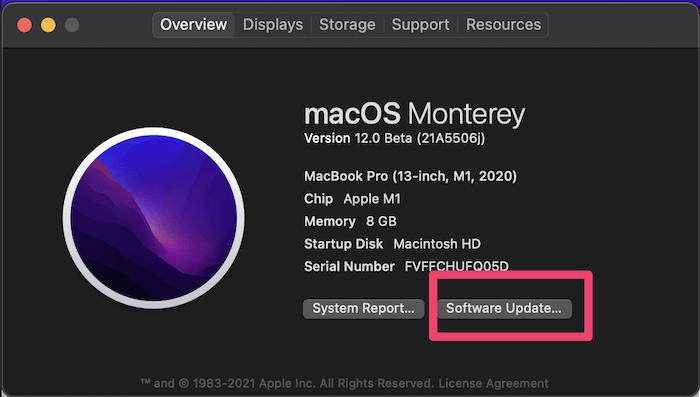
පියවර 3: යාවත්කාල කිරීම් තිබේ නම්, එය ඔබට විකල්පය ලබා දෙනු ඇත. ඒවා ස්ථාපනය කරන්න. ඔබගේ Mac දැනටමත් යාවත්කාලීන නම්, පහත දැක්වෙන පරිදි ඔබගේ පද්ධතිය යාවත්කාලීන බව පවසන පණිවිඩයක් ඔබට පෙනෙනු ඇත.

4. Kill Running Apps & ආරම්භක යෙදුම් ඉවත් කරන්න
ඔබේ පද්ධතියේ ක්රියාත්මක වන යෙදුම් මන්දගාමී වීමට හේතුව විය හැක. එය හුදෙක් අහම්බයක් හෝ ඒවායින් එකක් තවමත් macOS Monterey සමඟ නොගැළපේ, අපට ඔබගේ දැනට ක්රියාත්මක වන සියලුම යෙදුම් විනාශ කිරීමෙන් මෙය පරීක්ෂා කර එය ගැටළුව විසඳන්නේ දැයි බැලීමට හැකිය.
ඔබට මෙය පහසුවෙන් කළ හැක පහත පියවර.
පියවර 1: ඔබන්න විකල්ප + Command + Esc යතුරු එකවර. මෙය Force Quit Applications කවුළුව ගෙන එනු ඇත.
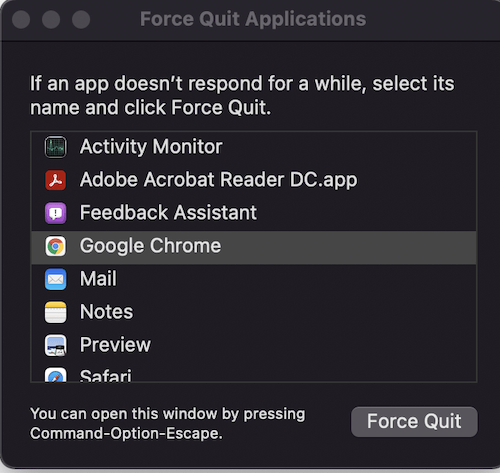
පියවර 2: ලැයිස්තුගත කර ඇති එක් එක් යෙදුම් තෝරා Force Quit බොත්තම ක්ලික් කරන්න. Shift යතුර ඔබාගෙන එක එක ක්ලික් කිරීමෙන් ඔබට සියලුම යෙදුම් එකවර තෝරාගත හැක.
ඔබේ පද්ධතිය දැන් වේගවත් වුවහොත්, එය ඔබ ක්රියාත්මක කර තිබූ යෙදුම් වලින් එකක් බව ඔබ දැන ගනු ඇත. ඔබ අනාගතයේදී භාවිතා කරන යෙදුම් මොනවාද යන්න සහ ඒවායින් එකක් භාවිතා කරන විට ඔබේ පද්ධතිය මන්දගාමී වන්නේ නම්, නිරීක්ෂණය කිරීමට උත්සාහ කරන්න. ඔබට යෙදුමේ යාවත්කාලීනයක් ලබා ගැනීමට හෝ එය භාවිතා කිරීම නැවැත්වීමට අවශ්ය විය හැකිය.
ඔබ සතුව ඇති ඕනෑම ආරම්භක යෙදුම් ඉවත් කිරීමටද හැකිය. මෙය ඔබ ඔබේ පරිගණකය නැවත ආරම්භ කරන විට ඒවා සැමවිටම ක්රියාත්මක වීම වළක්වයි.
5. ඔබේ පද්ධතිය පිරිසිදු කරන්න
Apple යෝජනා කරන්නේ යාවත්කාලීන කිරීමට උත්සාහ කිරීමට පෙර ඔබට අවම වශයෙන් 35 GB නිදහස් තැටි ඉඩක් තිබිය යුතු බවයි. එය ඔබගේ පද්ධතිය ඉතා අවුල් සහගත බව විය හැක. යාවත්කාලීනය සමහර විට තරමක් වැඩි තැටි ඉඩක් භාවිතා කළ අතර ඉඩ ඉතා අඩු වුවහොත් එය මන්දගාමී වීමට හේතු විය හැක. ඔබ සතුව භාවිතයට නොගත් යෙදුම් බොහොමයක් තිබිය හැකි අතර ඒවා ක්රියාත්මක විය හැකි හෝ නොතිබිය හැකි අතර අවුල් සහගත ඩෙස්ක්ටොප් එකක් පවා ඔබව මන්දගාමී කළ හැක.
ඉඩ හිස් කිරීමට භාවිත නොකළ ගොනු ඉවත් කරන්න. භාවිත නොකළ යෙදුම් සහ අයිකන ඉවත් කිරීමෙන් ඔබේ ඩෙස්ක්ටොප් එක පිරිසිදු කරන්න. ඔබේ පද්ධතිය වඩාත් සුමටව ක්රියාත්මක කිරීමට ඔබට ඔබේ හැඹිලිය ඉවත් කිරීමට පවා හැකිය.
ඔබ පරිගණක පුද්ගලයෙක් නොවේ නම් හෝ මේවා අතින් සිදු කිරීමට කාලය නොමැති නම්, ඔබට හැකියඔබේ පද්ධතිය වඩාත් බුද්ධිමත්ව පිරිසිදු කිරීමට උපකාර වන CleanMyMac X (සමාලෝචනය) වැනි මෙවලමක් ද භාවිතා කරන්න. ඔබගේ Mac ක්රියා විරහිත වූ පසු, එය වඩා වේගයෙන් ක්රියාත්මක වනු ඇත.
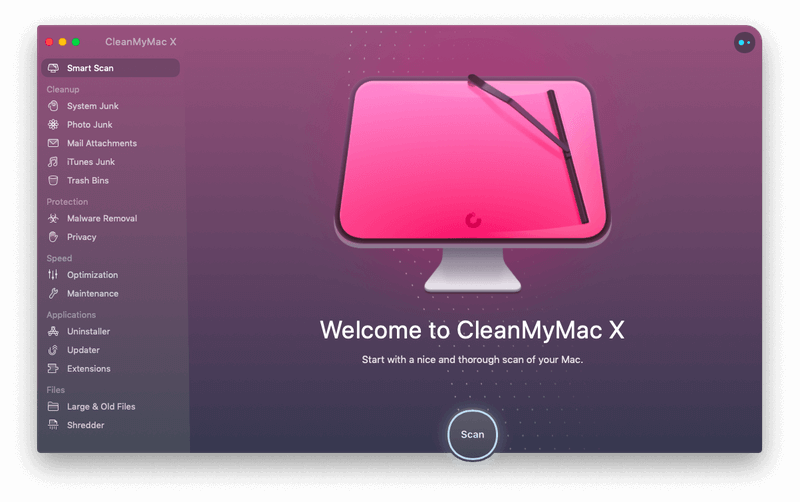
6. ඔබගේ Wifi හෝ ජාල සබැඳුම පරීක්ෂා කරන්න
මෙය ඇත්ත වශයෙන්ම යාවත්කාලීනය සමඟ සම්බන්ධයක් නොතිබිය හැක, නමුත් ඔබ කළ යුත්තේ ගැටලුවක් ඇත්නම් එය පරීක්ෂා කරන්න. ඔබේ wifi සම්බන්ධ වී ඇති බවත් ඔබට අන්තර්ජාලයේ වෙබ් අඩවි වෙත ළඟා විය හැකි බවත් සහතික කර ගන්න. එය අහම්බයක් විය හැකි නමුත් එය ඔබගේ ගැටලුවට හේතුව විය හැකිය.
මෙයද කියවන්න:
- macOS Catalina සමඟ Wi-Fi ගැටලු තිබේද? මෙන්න නිවැරදි කිරීම
- Mac හි Wi-Fi ජාලයක් අමතක කරන්නේ කෙසේද
- Mac හි බාගත කිරීමේ වේගය වැඩි කරන්නේ කෙසේද
7. විනිවිදභාවය සහ චලන ප්රයෝග ක්රියාවිරහිත කරන්න
මෙම නව විශේෂාංග ඉතා හොඳ පෙනුමක් ඇති නමුත් ඒවාට හොඳ සැකසුම් කාලයක් වැය කළ හැකිය, විශේෂයෙන් ඔබේ Mac යන්ත්රය පරිමාණයේ පැරණි කෙළවරේ තිබේ නම්.
මෙය ඔබේ සම්පූර්ණ වේගය අඩු කළ හැකිය. සම්පත් අඩු වුවහොත් පද්ධතිය. මෙම බලපෑම් ක්රියා විරහිත කිරීමට උත්සාහ කරන්න, එවිට ඔබට සැලකිය යුතු කාර්ය සාධනයක් දැකිය හැකිය.
මෙම බලපෑම් අඩු කිරීමට මෙම පියවර අනුගමනය කරන්න.
පියවර 1: Apple මෙනුව වෙත ගොස් පද්ධති මනාප<තෝරන්න 12>, ඉන්පසු ප්රවේශ්යතාව මත ක්ලික් කරන්න.

පියවර 2: වම් පස ඇති මෙනුවේ Display මත ක්ලික් කර පසුව <11 යැයි සඳහන් කොට ඇති පිරික්සුම් කොටු පරීක්ෂා කරන්න>විනිවිදභාවය අඩු කරන්න සහ චලනය අඩු කරන්න .

8. SMC සහ PRAM/NVRAM නැවත සකසන්න
ඔබ Macs භාවිතා කර ඇත්නම්SMC සහ PRAM/NVRAM නැවත සැකසීමෙන් විවිධ පද්ධති ගැටළු සුව කළ හැකි බව ඔබ දැනටමත් දන්නවා ඇති.
SMC
මෙය සිදු කිරීමට විවිධ ක්රම තිබේ. ඔබ භාවිතා කරන මැක් වර්ගය මත. ඔබේ පද්ධතිය සමඟ මෙය කරන්නේ කෙසේදැයි බැලීමට Apple Support වෙතින් වන නිර්දේශ දෙස බලන්න. ඔබට Apple Silicone සමඟ Mac එකක් තිබේ නම්, ඔබ ඔබේ පද්ධතිය නැවත ආරම්භ කරන සෑම අවස්ථාවකම මෙය ස්වයංක්රීයව සිදු වේ.
PRAM/NVRAM
Apple Silicone සහිත Macs ද මෙය සාමාන්ය නැවත පණගැන්වීමේදී නැවත සකසයි. . අනෙකුත් Macs පහත පියවර සමඟින් නැවත සැකසිය හැක.
පියවර 1: ඔබගේ Mac වසා දමන්න.
පියවර 2: එය නැවත ක්රියාත්මක කර වහාම Option + Command ඔබා අල්ලාගෙන සිටින්න ඔබට ආරම්භක ශබ්දය ඇසෙන තෙක් + P + R යතුරු සියල්ලම එකම වේලාවක.
9. වෙනත් ස්ථාපනයක් උත්සාහ කරන්න
අනෙකුත් සියල්ල අසාර්ථක වුවහොත් ඔබට පිරිසිදු නව ස්ථාපනයක් උත්සාහ කිරීමට අවශ්ය විය හැකිය macOS Monterey හි. ඔබගේ සියලු වැදගත් දත්තවල උපස්ථයක් සාදන්න. එවිට ඔබට ඔබේ පද්ධතිය එහි මුල් කර්මාන්තශාලා සැකසීම් වෙත නැවත සැකසිය හැක.
ඔබ ඔබේ macOS නැවත ස්ථාපනය කරන විට, ඔබට පළමුව Big Sur ස්ථාපනය කිරීමට සිදුවේ. ඔබ එය ස්ථාපනය කළ පසු ඔබට Monterey ස්ථාපනය කිරීමට පෙර සිදු කළ ක්රියාවලියම අනුගමනය කළ හැක.
macOS Monterey යාවත්කාලීන කිරීමෙන් පසු ඔබේ කාර්ය සාධන ගැටලු සඳහා ඉහත ඉඟි ඔබට උපකාර කර ඇති අතර මෙය අධෛර්යමත් නොවී ඇතැයි මම බලාපොරොත්තු වෙමි. ඔබ අනාගත බීටා නිකුතු උත්සාහ කිරීමෙන්. මොන්ටේරි සමඟ ඔබේ අත්දැකීම යන්නේ කෙසේදැයි මට දන්වන්න. මම අහන්න කැමතියිඔබ!

